बैटरी रिपोर्ट काम नहीं कर रही है - अनपेक्षित त्रुटियां 0x422, 0xb7, 0x10d2
यदि आप अपने विंडोज 10(Windows 10) सिस्टम पर powercfg /batteryreport कमांड का उपयोग करके बैटरी स्वास्थ्य रिपोर्ट तैयार करने का प्रयास करते हैं, तो आप 0x422, 0xb7 या 0x10d2 त्रुटि(error 0x422,) का सामना करते हैं , तो यह पोस्ट आपकी मदद करने के लिए है।
ऑपरेशन करने में असमर्थ, एक अनपेक्षित त्रुटि हुई - बैटरी रिपोर्ट(Battery Report)
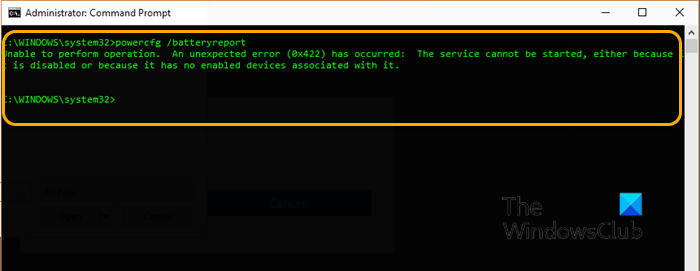
जब आप इनमें से किसी भी त्रुटि का सामना करते हैं, तो आपको निम्नलिखित के साथ एक पूर्ण त्रुटि संदेश प्राप्त होगा:
Unable to perform operation. An unexpected error (0x422) has occurred: The service cannot be started, either because it is disabled or because it has no enabled devices associated with it.
Unable to perform operation. An unexpected error (0x10d2) has occurred: The library, drive, or media pool is empty.
Unable to perform operation. An unexpected error (0xb7) has occurred: Cannot create a file when that file already exists.
बैटरी स्वास्थ्य रिपोर्ट त्रुटियों को ठीक करें
यदि आप उल्लिखित बैटरी स्वास्थ्य रिपोर्ट त्रुटियों में से किसी का सामना कर रहे हैं, तो आप नीचे दिए गए हमारे अनुशंसित समाधानों को बिना किसी विशेष क्रम में आज़मा सकते हैं और देख सकते हैं कि किसी विशेष त्रुटि के लिए कौन सा काम करता है।
- बैटरी ड्राइवर अपडेट करें
- SFC स्कैन चलाएँ
- DISM स्कैन चलाएँ
- (Delete)बैटरी रिपोर्ट(Battery Report) की पिछली .html-फ़ाइल हटाएं
- सुनिश्चित करें कि बिजली सेवा चल रही है
- नैदानिक नीति सेवा सक्षम करें
- बैटरी बदलो
आइए सूचीबद्ध समाधानों में से प्रत्येक से संबंधित प्रक्रिया के विवरण पर एक नज़र डालें।
Powercfg / बैटरी रिपोर्ट काम नहीं कर रही है
नीचे दिए गए किसी भी समाधान को आजमाने से पहले, अपडेट की जांच करें(check for updates) और अपने विंडोज 10 पीसी पर कोई भी उपलब्ध बिट्स इंस्टॉल करें और देखें कि त्रुटि हल हो गई है या नहीं।
1] बैटरी ड्राइवर अपडेट करें
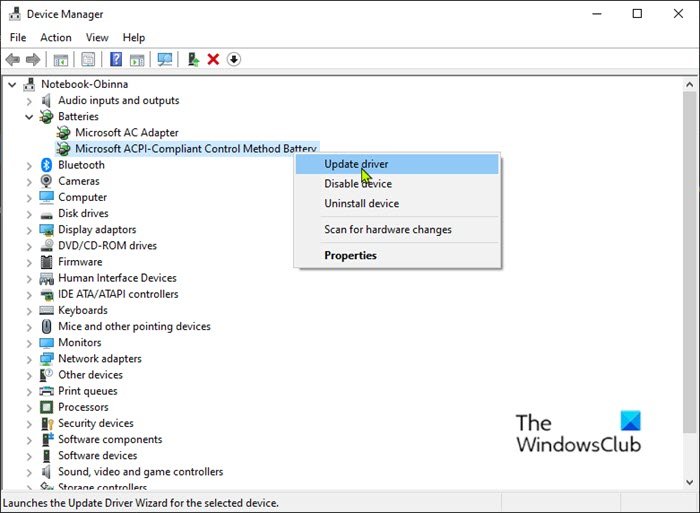
अपने विंडोज 10 पीसी पर बैटरी ड्राइवरों को अपडेट करने के लिए, निम्न कार्य करें:
- पावर यूजर मेन्यू खोलने के लिए Windows key + X दबाएं ।
- डिवाइस मैनेजर खोलने(open Device Manager) के लिए कीबोर्ड पर M कुंजी टैप करें ।
- बैटरी (Batteries ) अनुभाग का विस्तार करें ।
- इसके बाद, बैटरी प्रविष्टि पर राइट-क्लिक करें और संदर्भ मेनू से ड्राइवर अपडेट करें चुनें।(Update driver)
नोट(Note) : यदि आपके पास एक से अधिक बैटरी प्रविष्टियां हैं, तो सुनिश्चित करें कि आप प्रत्येक को अपडेट करते हैं।
- अगली स्क्रीन पर, अपडेटेड ड्राइवर सॉफ़्टवेयर के लिए स्वचालित रूप से खोजें पर क्लिक करें।(Search automatically for updated driver software.)
- (Wait)स्कैन पूरा होने तक प्रतीक्षा करें । यदि कोई नया ड्राइवर संस्करण मिलता है, तो इसे अपने कंप्यूटर पर डाउनलोड और इंस्टॉल करने के लिए ऑन-स्क्रीन निर्देशों का पालन करें।
- अपने पीसी को पुनरारंभ करें।
आप विंडोज अपडेट के तहत वैकल्पिक अपडेट अनुभाग पर ड्राइवर अपडेट भी प्राप्त कर सकते हैं।(get the driver updates on the Optional Updates)
2] एसएफसी स्कैन चलाएं
इस समाधान के लिए आपको एक SFC स्कैन चलाने की आवश्यकता है और देखें कि क्या इससे मदद मिलती है।
3] DISM स्कैन चलाएँ
परिनियोजन छवि सेवा(Deployment Image Servicing) और प्रबंधन(Management) ( डीआईएसएम ) समस्याग्रस्त (DISM)विंडोज(Windows) छवि फ़ाइलों को ठीक करने में एक शक्तिशाली उपयोगिता है । चूंकि इन फ़ाइलों में भ्रष्टाचार बैटरी स्वास्थ्य रिपोर्ट त्रुटियों का कारण हो सकता है, आप एक DISM स्कैन चला(run a DISM scan) सकते हैं और देख सकते हैं कि क्या इससे मदद मिलती है।
4] बैटरी रिपोर्ट(Battery Report) की पिछली .html-फ़ाइल हटाएं(Delete)
इस समाधान के लिए आपको वर्तमान कार्यशील निर्देशिका में बैटरी रिपोर्ट की पिछली .html-फ़ाइल को हटाना होगा। यदि कमांड को डिफ़ॉल्ट कमांड प्रॉम्प्ट से व्यवस्थापक अधिकारों के साथ चलाया गया था - रिपोर्ट (Command Prompt)C:\Windows\System32बैटरी-रिपोर्ट(battery-report) के रूप में सहेजी जाएगी ।
उस स्थान तक जल्दी पहुंचने के लिए, रन डायलॉग खोलें , नीचे दिए गए पर्यावरण चर को बॉक्स में टाइप करें, और एंटर दबाएं(Enter) :
%systemdrive%\Windows\system32
यदि यह समाधान त्रुटि का समाधान नहीं करता है, तो अगले समाधान का प्रयास करें।
5] सुनिश्चित करें कि बिजली सेवा चल रही है
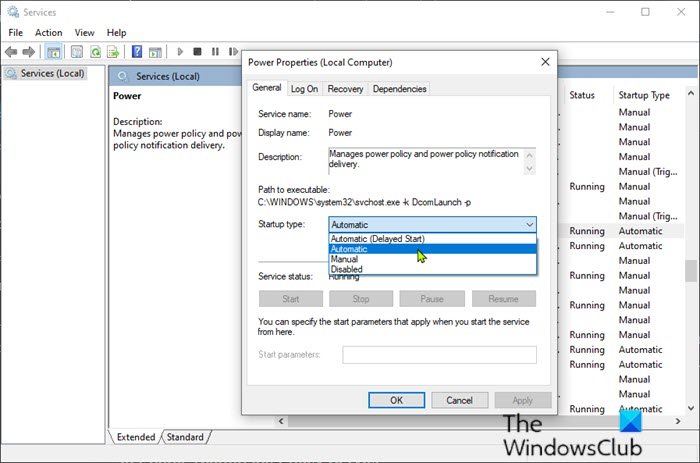
यह सुनिश्चित करने के लिए कि पावर सेवा(Power Service) सक्षम है, निम्न कार्य करें:
- रन डायलॉग को इनवाइट करने के लिए Windows key + R दबाएं ।
- रन डायलॉग बॉक्स में services.msc टाइप करें और (services.msc)सर्विसेज खोलने(open Services) के लिए एंटर दबाएं ।
- सेवा(Services) विंडो में , स्क्रॉल करें और सिस्टम सुरक्षा सेवा(System Protection Service) सेवा का पता लगाएं।
- (Double-click)इसके गुणों को संपादित करने के लिए प्रविष्टि पर डबल-क्लिक करें।
- सुनिश्चित करें(Make) कि सेवा के गुण विंडो में स्टार्टअप प्रकार(Startup type) मेनू के अंतर्गत विकल्प स्वचालित(Automatic) पर सेट है । स्टार्टअप प्रकार बदलते समय प्रकट होने वाले किसी भी संवाद बॉक्स की पुष्टि करें ।(Confirm)
- सर्विसेज स्टेटस(Services status) सेक्शन के तहत स्टार्ट(Start) बटन पर क्लिक करें ।
- सेवा कंसोल से बाहर निकलें।
जांचें कि क्या त्रुटि हल हो गई है। अन्यथा, अगले समाधान का प्रयास करें।
6] डायग्नोस्टिक पॉलिसी सर्विस सक्षम करें
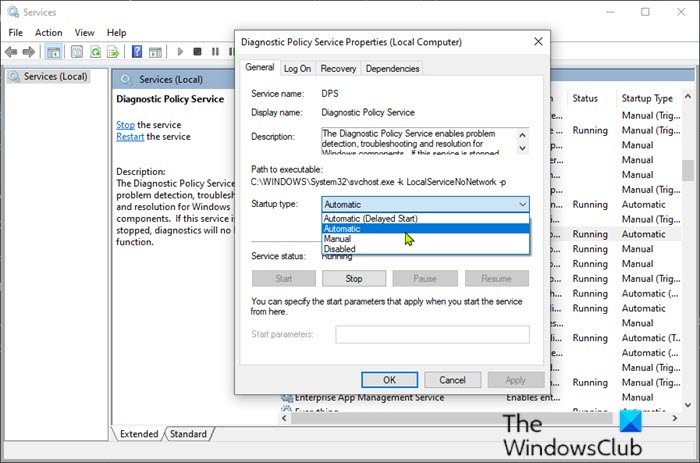
- ओपन सर्विसेज।
- सेवाएँ(Services) विंडो में , स्क्रॉल करें और नैदानिक नीति सेवा(Diagnostic Policy Service) खोजें ।
- (Double-click)प्रविष्टि के गुणों को संपादित करने के लिए उस पर डबल-क्लिक करें।
- सुनिश्चित करें(Make) कि सेवा के गुण विंडो में स्टार्टअप प्रकार(Startup type) मेनू के अंतर्गत विकल्प स्वचालित(Automatic) पर सेट है । स्टार्टअप प्रकार बदलते समय प्रकट होने वाले किसी भी संवाद बॉक्स की पुष्टि करें ।(Confirm)
- सर्विसेज स्टेटस(Services status) सेक्शन के तहत स्टार्ट(Start) बटन पर क्लिक करें ।
- सेवा कंसोल से बाहर निकलें।
जांचें कि क्या त्रुटि हल हो गई है।
7] बैटरी बदलें
आपको अपनी बैटरी से संबंधित कई त्रुटियाँ दिखाई देंगी क्योंकि यह अब उचित चार्ज नहीं रख सकती है।
इस समय तक, यह स्पष्ट होना चाहिए कि बैटरी अपने जीवन के अंत तक पहुंच रही है, लेकिन बैटरी को बदलने का निर्णय लेने से पहले, आप तृतीय-पक्ष सॉफ़्टवेयर का उपयोग करके बैटरी निदान चला(run battery diagnostics ) सकते हैं और देख सकते हैं कि परिणाम क्या दिखाएगा।
उम्मीद है ये मदद करेगा!
Related posts
बिना चार्जर के लैपटॉप कैसे चार्ज करें?
विंडोज 11/10 के लिए सर्वश्रेष्ठ बैटरी मॉनिटर, एनालिटिक्स और आंकड़े ऐप्स
विंडोज 11/10 के लिए सर्वश्रेष्ठ लैपटॉप बैटरी टेस्ट सॉफ्टवेयर और डायग्नोस्टिक टूल
विंडोज 10 के लिए फ्री बैटरी लिमिटर सॉफ्टवेयर
विंडोज 11/10 में कमांड लाइन का उपयोग करके बैटरी स्तर की जांच कैसे करें
सटीक पावर रीडिंग के लिए एंड्रॉइड फोन की बैटरी को कैलिब्रेट कैसे करें
विंडोज 11/10 लैपटॉप में कम बैटरी नोटिफिकेशन काम नहीं कर रहा है
सरफेस चालू नहीं हो रहा है या बैटरी चार्ज नहीं होने की समस्या है
अपने Xbox One नियंत्रक की शेष बैटरी की जांच कैसे करें
विंडोज 11/10 . पर लैपटॉप बैटरी फुल चार्ज नोटिफिकेशन बनाएं
गेमिंग, स्लीपिंग, VR के दौरान सरफेस बुक बैटरी ड्रेन समस्या को ठीक करें
रजिस्ट्री या समूह नीति संपादक का उपयोग करके बैटरी सूचना सेटिंग प्रबंधित करें
आपके iPad की बैटरी लाइफ बढ़ाने के शीर्ष तरीके
विंडोज 10 में लैपटॉप बैटरी लाइफ या पावर का संरक्षण, विस्तार, लम्बा करें
बैटरी पावर पर होने पर सर्वर से बैकग्राउंड सिंक को कैसे निष्क्रिय करें
अपने Android फ़ोन की बैटरी को तेज़ी से कैसे चार्ज करें
विंडोज 10 में शेष बैटरी समय को कैसे सक्षम करें
विंडोज 11/10 . में बैटरी ड्रेन की समस्या को कैसे ठीक करें
विंडोज 10 पर क्रिटिकल बैटरी लेवल बदलें
विंडोज 11/10 में कस्टम बैटरी प्रतिशत आइकन कैसे प्रदर्शित करें
